KDE Plasma 5 is een prachtige desktopomgeving. Het heeft veel grafische effecten waardoor het opvalt, en om deze reden zijn veel gebruikers het erover eens dat het een van de mooiste desktops op alle Linux is. Die schoonheid vergt echter een aanzienlijke tol van systeembronnen, en als gevolg daarvan kunnen veel gebruikers niet optimaal van de desktop genieten.
Als u gefrustreerd bent over hoe KDE op uw Linux-pc wordt uitgevoerd, kunnen wij u helpen! Volg mee en we laten u zien hoe u de KDE Plasma 5-desktop kunt versnellen!
Update KDE Plasma 5

Met elke release krijgt KDE Plasma 5 prestatiesverbeteringen. Dus als u problemen ondervindt met de KDE-desktopomgeving die slecht werkt, is het eerste wat u moet doen controleren op updates. Het is zeer waarschijnlijk dat uw Linux-besturingssysteem een frisse nieuwe release van KDE voor u klaar heeft met fixes, prestatieverbeteringen en meer!
Weet u niet zeker hoe u uw besturingssysteem op KDE-plasma moet bijwerken? Hier is hoe!
Stap 1: Druk op de Windows-toets op uw toetsenbord en typ "Ontdekken" in het zoekvak. Start vervolgens de app met het blauwe boodschappentaspictogram.
Stap 2: Kijk in de toepassing Discover linksonder in het venster naar “Updates” en klik erop om naar het systeemupgradegebied voor KDE te gaan.
Stap 3: Upgrade uw KDE Plasma 5-bureaublad (en Linux OS als geheel) door de knop "Alles bijwerken" te vinden.
Gebruik een Linux-distributie die dat niet regelmatig doetkrijg updates? Gooi de KDE-gebaseerde Linux-distributie weg die u momenteel voor KDE Neon gebruikt. Het is een Linux-systeem op basis van Ubuntu dat nieuwe updates levert op de KDE-plasmadesktop op een stabiele LTS-basis. Het krijgt altijd de nieuwste dingen, dus u zult altijd prestatie-updates van het KDE-team zien! Klik hier voor meer informatie over Neon.
Tweak desktop-effecten
Een van de meest voorkomende redenen dat KDE Plasma 5vertraagt op low-resource computers is de grafische effecten. Ze eisen een aanzienlijke tol van systeembronnen (voornamelijk uw GPU). Dus, een snelle manier om het KDE Plasma 5-bureaublad te versnellen, is door drastische grafische effecten op het bureaublad drastisch te verminderen of uit te schakelen.
Om grafische effecten in KDE-plasma uit te schakelen, drukt u op de Windows-toets op het toetsenbord en typt u "Effecten". Start de toepassing met het label "Bureaubladeffecten".

Zodra u zich in het gebied met bureaubladeffecten bevindt, kunt uom veel van de grafische effecten te zien die het KDE Plasma 5-systeem gebruikt. Blader door en schakel de vakjes naast alle ingeschakelde effecten uit en u zou een lichte toename van snelheid en prestaties moeten zien.
Compositing uitschakelen
Samengestelde effecten zijn verbluffend op KDE. Ze voegen schaduw en diepte toe aan uw toepassingen. Deze effecten voegen ook een mooi doorschijnend effect toe aan open vensters (wanneer u ze versleept) en andere aantrekkelijke effecten.
Het spreekt vanzelf dat deze composieteffecten spelen een grote rol bij het langzaam maken van KDE-plasma, vooral op low-end computers. Gelukkig maken de KDE-ontwikkelaars het heel gemakkelijk om compositing uit te schakelen!
Druk op Windows om samengestelde effecten uit te schakelentoets en zoek naar "Composite". Er verschijnt een app-pictogram met de naam "Compositor". Klik erop en u wordt naar de samengestelde instellingen van het Plasma-bureaublad gebracht.
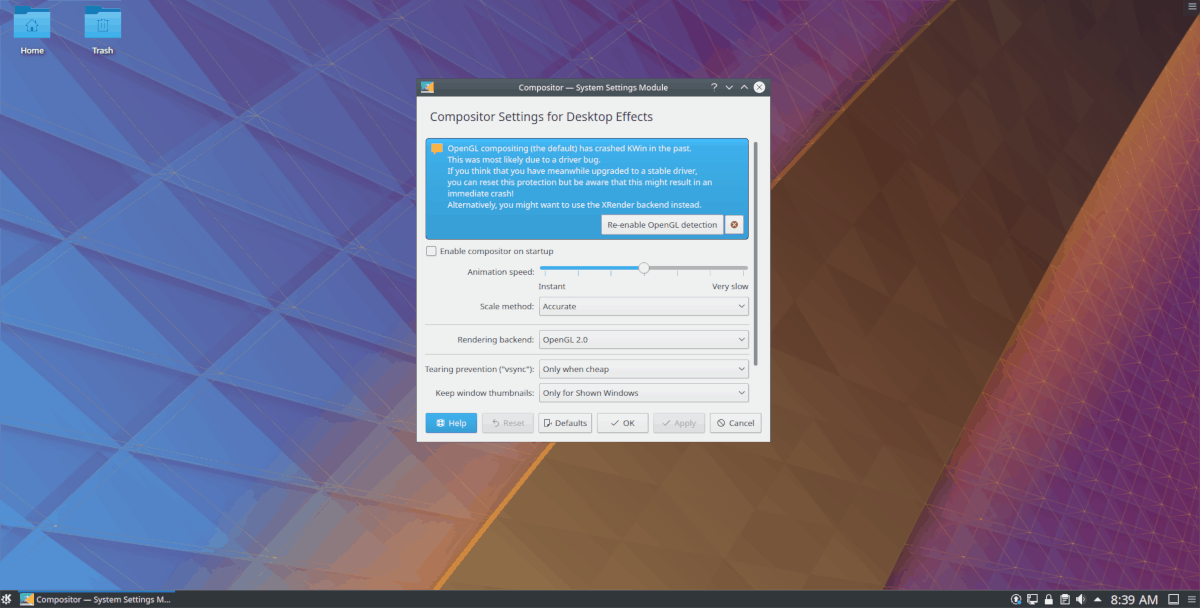
Schakel het selectievakje uit in het venster Compositornaast 'Compositor inschakelen bij opstarten'. Klik vervolgens op de knop 'Toepassen', sluit het venster en start uw pc opnieuw op. Wanneer u zich opnieuw aanmeldt, worden compositing-effecten uitgeschakeld, waardoor dingen sneller gaan.
Verwijder Akonadi
KDE heeft een centraal databasesysteem dat bekend staat alsAkonadi. Het is een robuuste service en het helpt veel applicaties toegang te krijgen tot informatie op de Plasma-desktop. Hoewel je Akonadi niet op de achtergrond op KDE zult zien lopen als je behoorlijke computerspecificaties hebt, kunnen degenen met low-end machines merken dat het soms hun KDE-sessie vertraagt.
Akonadi verwijderen en de database uitschakelensysteem is heel eenvoudig, maar verschilt afhankelijk van de Linux-distributie die u gebruikt. Om de service uit te schakelen, opent u een terminalvenster en volgt u de opdrachtinstructies die overeenkomen met het besturingssysteem dat u gebruikt.
Opmerking: als u Akonadi verwijdert, worden ook KDE-programma's die hiervan afhankelijk zijn, verwijderd.
Ubuntu
sudo apt remove akonadi --purge
Debian
sudo apt-get remove akonadi --purge
Arch Linux
sudo pacman -Rsc akonadi
Fedora
sudo dnf remove akonadi
OpenSUSE
sudo zypper remove akonadi
Vensterbeheerders omwisselen (optioneel)
De Window Manager speelt een grote rol in hoe zwaareen desktopomgeving is. Op KDE is de windowmanager niet per se opgeblazen. Het vervangen ervan zal echter een groot verschil maken in geheugen, GPU en CPU-gebruik, dus het is een goed idee om het uit te wisselen voor iets mager als dat nodig is.
Openbox is een ideale vervangende windowmanager omcombineren met KDE Plasma. Het beste van alles is dat de ontwikkelaars van Openbox een KDE / Openbox-sessie bieden, dus er is geen configuratie vereist! Om uw lean KDE / Openbox-sessie te krijgen, opent u een terminalvenster en volgt u de instructies naast het Linux-besturingssysteem waarop u Plasma uitvoert.
Opmerking: het omwisselen van de KDE-vensterbeheerder voor Openbox moet alleen worden gedaan als u deze lijst hebt doorlopen en nog steeds een trage KDE-sessie vindt.
Ubuntu
sudo apt install openbox openbox-kde-session
Debian
sudo apt-get install openbox openbox-kde-session
Arch Linux
sudo pacman -S openbox
Fedora
sudo dnf install openbox-kde
OpenSUSE
sudo zypper install openbox-kde
Log in op KDE / Openbox
Klik op om u aan te melden bij uw nieuwe KDE / Openbox-sessiein het KDE-toepassingsmenu en klik vervolgens op de knop om uit te loggen. Zodra uw sessie is gesloten, ziet u het inlogscherm. Zoek op het inlogscherm naar "sessie" en klik op het vervolgkeuzemenu ernaast om de beschikbare bureaubladsessies weer te geven. Selecteer vervolgens "KDE / Openbox".
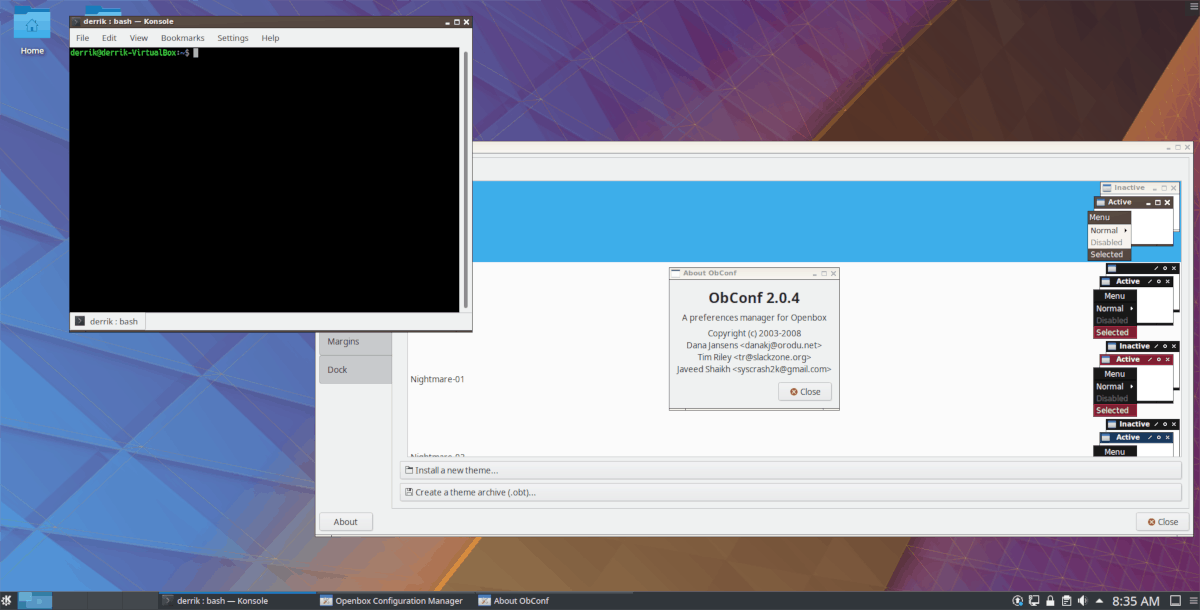
Na het selecteren van de optie "KDE / Openbox", klikt u opop uw gebruiker en voer uw wachtwoord in om in te loggen. Wanneer u klaar bent met inloggen, ziet u het bureaublad van KDE Plasma 5, maar met Openbox, een veel lichtere vensterbeheerder.













Comments